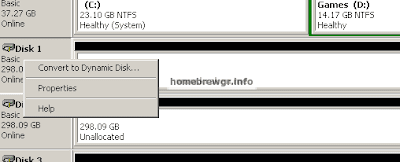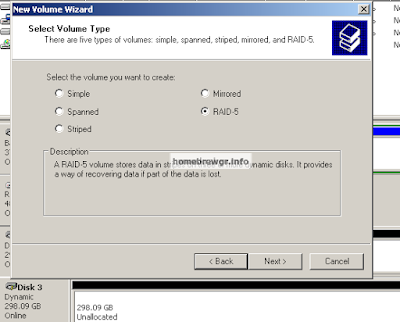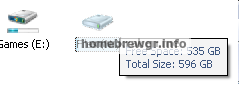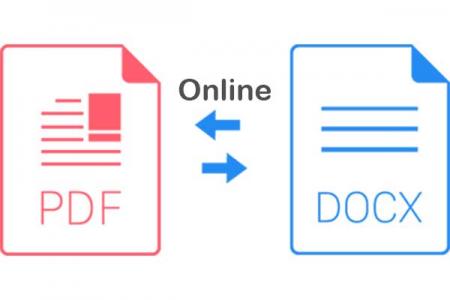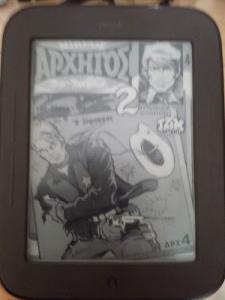Αν έχεις ένα παλιό PC και δεν ξέρεις τι να το κάνεις ώστε να είναι χρήσιμο, κάντο fileserver, ώστε να σε εξυπηρετεί με άπειρο (σχετικά) χώρο.
Αναβαθμίζοντας το PC, στάνταρ όλο και κάτι παλιό σου μένει. Έτσι μου έμεναν και εμένα πράγματα που δεν χρειαζόμουν πλέον και δεν τα χρησιμοποιούσα κάπου (όπως είχα κάνει παλιά CarPC και χρησιμοποιούσα και εκεί μερικά).
Η ιδέα μου ήρθε όταν έψαχνα να προσθέσω ένα fileserver , αυτά τα κουτιά που τα γεμίζεις σκληρούς και τα "παρατάς" κάπου και το οποίο θα έχει όλο το υλικό που κατεβαίνει και να είναι εύκολα προσβάσιμο από το PC ή κάποιο άλλο "μηχανάκι", όπως ένα Laptop κλπ.Επίσης θα έπρεπε να έχει ασφάλεια των δεδομένων σε περίπτωση κρασαρίσματος ενός δίσκου, όπως επίσης και κάθε ημέρα format να έκανα το PC, τα αρχεία που ήθελα να ήταν εκεί συνεχώς.
Επίσης, δεν ήθελα να επιβαρύνω το PC με σκληρούς (ζέστη, θόρυβος). Η αγορά τέτοιων συσκευών ωστόσο είναι απαγορευτική, οπότε και ξεκίνησε η αναζήτηση για το πώς θα το κάνω μόνος μου και φτηνά.
Το μόνο που θα χρειαστείς είναι ένα παλιό PC (δεν απαιτείται monitor,όταν τελειώσεις), κάποιον hex editor, όπως το UltraEdit, μια κάρτα που να έχει 4 υποδοχές για Sata (αν δεν έχει η motherboard) και φυσικά 3 τουλάχιστον σκληρούς δίσκους. Εγώ έβαλα δοκιμαστικά 3 παλιούς 320άρηδες που είχα στην άκρη (WD3200YS).
Επίσης, θα χρειαστείς τα Windows XP (PRO) (δεν ξέρω αν κάνουν τα 7 τέτοια δουλειά, αλλά το OS θα πρέπει να μην καταναλώνει πολλούς πόρους), στα οποία θα κάνεις μερικές "χακιές".
Ωστόσο, τα Windows XP 32bit έχουν κάποιους περιορισμούς, οπότε για μεγάλα μεγέθη χώρου, θα πρέπει να χρησιμοποιηθούν ή 64bit ή τα Windows Server Edition 2003.
Το σύστημα που χρησιμοποιείτε είναι το Raid5, στο οποίο και γράφονται με τέτοιο τρόπο τα δεδομένα, που και ένας σκληρός δίσκος να χαλάσει, τα αρχεία κρατόνται στους άλλους και όταν αντικατασταθεί ο χαλασμένος, το σύστημα επαναφέρει τα αρχεία που είχε ο δίσκος.
Αρχικά θα πρέπει να ενεργοποιηθεί η (κρυμμένη) δυνατότητα των WinXP για υποστήριξη Raid5. Ο οδηγός αφορά τα WinXP PRO μόνο (σε έκδοση stripped).
Πήγαινε στο C:\windows\System32\ και βρες τα αρχεία dmconfig.dll και dmadmin.exe.
Αντέγραψε τα κάπου αλλού.
Τώρα πήγαινε στο C:\WINDOWS\system32\drivers και βρες το αρχείο dmboot.sys. Αντέγραψε το και αυτό στον ίδιο φάκελο με τα παραπάνω.
Τώρα τρέξε τον hex editor και επεξεργάσου τα αρχεία ένα ένα. Θα πρέπει να κάνεις τις παρακάτω αλλαγές.
Dmadmin.exe
Πριν
00001c30h: 73 65 72 76 65 72 6E 74 00 00 00 00 6C 61 6E 6D ; servernt….lamn
00001c40h: 61 6E 6E 74 00 00 00 00 50 72 6F 64 75 63 74 54 ; annt….ProductT
Μετά
00001c30h: 77 69 6E 6E 74 00 00 00 00 00 00 00 6C 61 6E 6D ; winnt…….lanm
00001c40h: 61 6E 6E 74 00 00 00 00 50 72 6F 64 75 63 74 54 ; annt ….ProductT
dmconfig.dll
Πριν
00005140h: 4C 41 4E 4D 41 4E 4E 54 00 00 00 00 53 45 52 56 ; LANMANNT….SERV
00005150h: 45 52 4E 54 00 00 00 00 57 49 4E 4E 54 00 00 00 ; ERNT….WINNT…
Μετά:
00005140h: 4C 41 4E 4D 41 4E 4E 54 00 00 00 00 57 49 4E 4E ; LANMANNT….WINN
00005150h: 54 00 00 00 00 00 00 00 53 45 52 56 45 52 4E 54 ; T…….SERVERNT
dmboot.sys
Πριν:
0000f1f0h: 74 00 54 00 79 00 70 00 65 00 00 00 57 49 4E 4E ; t.T.y.p.e…WINN
0000f200h: 54 00 00 00 53 45 52 56 45 52 4E 54 00 00 00 00 ; T…SERVERNT….
Μετά:
0000f1f0h: 74 00 54 00 79 00 70 00 65 00 00 00 53 45 52 56 ; t.T.y.p.e…SERV
0000f200h: 45 52 4E 54 57 49 4E 4E 54 00 00 00 00 00 00 00 ; ERNTWINNT…….
Σώσε τα αρχεία. Ωστόσο, καλό είναι να τα κρατήσεις και backup απείραχτα, ώστε να μπορείς να τα επαναφέρεις αν κάτι πάει στραβά.
Τώρα θα πρέπει να σβήσουμε τα αρχικά αρχεία των XP και να βάλουμε τα πειραγμένα. Ωστόσο τα Windows δεν θα το αφήσουν αυτό και έτσι θα πρέπει να τα βάλουμε με άλλο τρόπο στην θέση τους.
Θα πρέπει να σώσουμε τα αρχεία σε μια δισκέτα (αν έχει το PC) ή φλασάκι (αν υποστηρίζει) και να κάνουμε επανεκκίνηση τα Windows από το CD.
Όταν φορτώσει το CD, πατάμε το R (recovery console) όταν μας ζητηθεί και πάμε στον φάκελο των windows με εντολές στην κονσόλα. Εκεί πατάμε:
copy a:dmboot.sys system32drivers
copy a:dmboot.sys system32dllcache
copy a:dmconfig.dll system32
copy a:dmconfig.dll system32dllcache
copy a:dmadmin.exe system32
copy a:dmadmin.exe system32dllcache
(όπου a το γράμμα που έχει το φλασάκι/δισκέτα). ΟΚ. Κάνουμε ξανά επανεκκίνηση.
Πάμε τώρα στο My Computer και με δεξί κλικ επιλέγουμε manage. Στο νέο παράθυρο επιλέγουμε Storage και μετά Disk management. Στο νέο αυτό παράθυρο μπορείς να δεις τους δίσκους σου. Κάνε δεξί κλικ σε έναν από αυτούς (εάν θέλεις να τον κάνεις Dynamic για Raid5) και επέλεξε Convert to Dynamic Disk.
Στο επόμενο παράθυρο, επέλεξε τους σκληρούς που θέλεις να έχεις Raid5. Μην επιλέξεις τον αρχικό που περιέχει το σύστημα μέσα.
Όταν τελειώσεις, κάνε δεξί κλικ στον πρώτο δίσκο από αυτούς που επέλεξες και επέλεξε αυτήν την φορά New Volume. Στο νέο παράθυρο, επέλεξε RAID5 και πάτα next. Στο επόμενο παράθυρο, επέλεξε όλους τους δίσκους και μετέφερε τους στο δεξιό παράθυρο.
Πάτησε next και στο επόμενο παράθυρο επέλεξε το γράμμα που θέλεις να έχει ο σκληρός σου δίσκος. Επέλεξε next και επέλεξε το Format this drive as NTFS και μην ξεχάσεις να επιλέξεις το "Perform a quick format", γιατί παίρνει πολύ ώρα αλλιώς.
Τώρα τα Windows θα ξεκινήσουν να χτίζουν-φορμάρουν το Raid5. Άφησε το το PC σου ανοιχτό μέχρι να τελειώσεις.
Όταν τελειώσει, μπορείς να ξεκινήσεις να χρησιμοποιείς τον δίσκο σου.